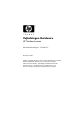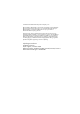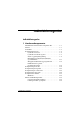Vejledningen Hardware HP Notebook-serien Dokumentets bestillingsnr.: 355386-081 November 2003 I denne vejledning beskrives det, hvordan den bærbare computers hardwarefunktioner identificeres og anvendes, herunder stik til eksterne enheder. Vejledningen indeholder desuden strømforsynings- og miljømæssige specifikationer, som kan være nyttige ved transport af den bærbare computer.
© 2003 Hewlett-Packard Development Company, L.P. Microsoft® og Windows® er registrerede varemærker i USA tilhørende Microsoft Corporation. SD logoet er et varemærke tilhørende dets ejer. Bluetooth® er et varemærke tilhørende dets ejer og anvendt af Hewlett-Packard Company på licens. Oplysningerne i denne vejledning kan ændres uden varsel. De eneste garantier for HPs produkter og serviceydelser er angivet i de udtrykkelige garantierklæringer, der følger med sådanne produkter og serviceydelser.
Indholdsfortegnelse Indholdsfortegnelse 1 Hardwarekomponenter Identifikation af den bærbare computers dele . . . . . . . . . 1–1 Skærm . . . . . . . . . . . . . . . . . . . . . . . . . . . . . . . . . . . . . . . 1–1 TouchPad . . . . . . . . . . . . . . . . . . . . . . . . . . . . . . . . . . . . . 1–3 Komponenter foroven . . . . . . . . . . . . . . . . . . . . . . . . . . . 1–5 Lysdioder for strøm . . . . . . . . . . . . . . . . . . . . . . . . . . 1–5 Lysdioder for tastatur og drev . . . . . . . . . . . .
Indholdsfortegnelse 2 TouchPad og tastatur Brug af TouchPad . . . . . . . . . . . . . . . . . . . . . . . . . . . . . . 2–1 Angivelse af indstillinger for TouchPad . . . . . . . . . . 2–4 Brug af hotkeys . . . . . . . . . . . . . . . . . . . . . . . . . . . . . 2–5 Oversigt over hotkeys . . . . . . . . . . . . . . . . . . . . . . . . 2–7 Fremgangsmåder for hotkeys . . . . . . . . . . . . . . . . . . 2–8 Hotkey-kommandoer . . . . . . . . . . . . . . . . . . . . . . . . .
Indholdsfortegnelse 4 Drev Om drev-termer . . . . . . . . . . . . . . . . . . . . . . . . . . . . . . . . 4–1 Vedligeholdelse af drev og drevmedier . . . . . . . . . . . . . . 4–2 Vedligeholdelse af drev . . . . . . . . . . . . . . . . . . . . . . . 4–3 Vedligeholdelse af drevmedier . . . . . . . . . . . . . . . . . 4–4 Brug af drevmedier . . . . . . . . . . . . . . . . . . . . . . . . . . . . . 4–4 Undgå Standby og Dvaletilstand . . . . . . . . . . . . . . . . 4–4 Visning af medieindhold . . . . . . . . .
Indholdsfortegnelse Brug af de interne højttalere. . . . . . . . . . . . . . . . . . . . . . . 5–4 Tilslutning af en lydenhed . . . . . . . . . . . . . . . . . . . . . . . . 5–5 Identifikation af lydstik . . . . . . . . . . . . . . . . . . . . . . . 5–5 Brug af mikrofonstikket. . . . . . . . . . . . . . . . . . . . . . . 5–6 Brug af lydstik . . . . . . . . . . . . . . . . . . . . . . . . . . . . . . 5–7 Tilslutning af en S-videoenhed . . . . . . . . . . . . . . . . . . . . 5–8 Tilslutning af lyd . . . . .
Indholdsfortegnelse Sådan etableres trådløse netværksforbindelser (udvalgte modeller) . . . . . . . . . . . . . . . . . . . . . . . . . . . . . 7–9 Aktivering og deaktiveringaf trådløs kommunikation . . . . . . . . . . . . . . . . . . . . . . 7–11 Tilslutning til et trådløst netværk. . . . . . . . . . . . . . . 7–13 Kontrol af status for den trådløse forbindelse . . . . . 7–13 Oprettelse af trådløse Bluetooth-forbindelser (udvalgte modeller) . . . . . . . . . . . . . . . . . . . . . . . . . . . .
1 Hardwarekomponenter Identifikation af den bærbare computers dele Den bærbare computers komponenter kan variere, afhængigt af det geografiske område og modellen. Denne vejledning indeholder illustrationer for de forskellige modeller og funktioner. I hvert afsnit, henvises der til de illustrationer, der bedst passer med din bærbare computer. Illustrationerne i kapitel 1 viser de eksterne standardfunktioner, der følger med de fleste bærbare computermodeller.
Hardwarekomponenter 1–2 Komponent Beskrivelse Låseknap til skærm Åbner den bærbare computer.
Hardwarekomponenter TouchPad Komponent Beskrivelse 1 TouchPad* Flytter markøren samt vælger og aktiverer elementer på skærmen. 2 Venstre og højre TouchPad-knap Fungerer som venstre og højre knap på en ekstern mus. 3 TouchPad-rulleplade Fungerer som rulleknappen på en ekstern mus til at rulle op og ned. 4 TouchPad til/fra-knap Aktiverer og deaktiverer TouchPad. 5 Lysdiode for TouchPad Tændt: TouchPad er aktiveret.
Hardwarekomponenter Komponent Beskrivelse 1 TouchPad* Flytter markøren samt vælger og aktiverer elementer på skærmen. 2 Venstre og højre TouchPad-knap Fungerer som venstre og højre knap på en ekstern mus. 3 TouchPad til/fra-knap Aktiverer og deaktiverer TouchPad. 4 Lysdiode for TouchPad Tændt: TouchPad er aktiveret. *For oplysninger om indstillinger for TouchPad henvises der til kapitel 2, "TouchPad og tastatur".
Hardwarekomponenter Komponenter foroven Lysdioder for strøm Komponent Beskrivelse 1 Lysdiode for tænd/sluk-knap Tændt: Der er tændt for den bærbare computer. Blinker: Den bærbare computer er i Standbytilstand. Slukket: Der er slukket for den bærbare computer, eller den er i Dvaletilstand. 2 Lysdiode for strøm/Standby Tændt: Der er tændt for den bærbare computer. Blinker: Den bærbare computer er i Standbytilstand. Slukket: Der er slukket for den bærbare computer, eller den er i Dvaletilstand.
Hardwarekomponenter Komponent 1–6 Beskrivelse 1 Lysdiode for tænd/sluk-knap Tændt: Der er tændt for den bærbare computer. Blinker: Den bærbare computer er i Standbytilstand. Slukket: Der er slukket for den bærbare computer, eller den er i Dvaletilstand. 2 Lysdiode for strøm/Standby Tændt: Der er tændt for den bærbare computer. Blinker: Den bærbare computer er i Standbytilstand. Slukket: Der er slukket for den bærbare computer, eller den er i Dvaletilstand.
Hardwarekomponenter Lysdioder for tastatur og drev Komponent Beskrivelse 1 Lysdiode for Caps Lock Tændt: Caps Lock er slået til. 2 Lysdiode for Num Lock Tændt: Num Lock er slået til, eller det interne, numeriske tastatur er aktiveret.* 3 Lysdiode for IDE (Integrated Drive Electronics)– kaldes også lysdiode for harddisk-/optisk drev-aktivitet Tændt: Den interne harddisk eller pladsen til optisk drev anvendes. 4 Lysdiode for optisk disk Tændt: Pladsen til optisk drev anvendes.
Hardwarekomponenter Komponent Beskrivelse 1 Lysdiode for Caps Lock Tændt: Caps Lock er slået til. 2 Lysdiode for Num Lock Tændt: Num Lock er slået til, eller det interne, numeriske tastatur er aktiveret.* 3 Lysdiode for IDE (Integrated Tændt: Den interne harddisk eller Drive Electronics) – pladsen til optisk drev anvendes. kaldes også lysdiode for harddisk-/optisk drev-aktivitet 4 Lysdiode for optisk disk Tændt: Pladsen til optisk drev anvendes.
Hardwarekomponenter Strøm- og lydstyrkeregulering Komponent 1 Tænd/ sluk-knap* Beskrivelse Når den bærbare computer er: Q Slukket: Tryk på knappen for at tænde for den bærbare computer. Q Tændt: Tryk kortvarigt på knappen for at starte Dvaletilstand. Q I Standbytilstand: Tryk kortvarigt på knappen for at genoptage fra Standby. Q I Dvaletilstand: Tryk kortvarigt på knappen for at genoptage fra Dvaletilstand.
Hardwarekomponenter Komponent 2 1–10 Lydstyrkeknapper (3) Beskrivelse Op- og nedregulerer systemets lydstyrke eller slår den til og fra. Q Anvend knappen til venstre, hvis du vil skrue ned for lyden. Q Anvend knappen i midten, hvis du vil slå lyden til eller fra. Q Anvend knappen til højre, hvis du vil skrue op for lyden.
Hardwarekomponenter Komponent 1 Tænd/sluk-knap* Beskrivelse Når den bærbare computer er: Q Slukket: Tryk på knappen for at tænde for den bærbare computer. Q Tændt: Tryk kortvarigt på knappen for at starte Dvaletilstand. Q I Standbytilstand: Tryk kortvarigt på knappen for at genoptage fra Standby. Q I Dvaletilstand: Tryk kortvarigt på knappen for at genoptage fra Dvaletilstand.
Hardwarekomponenter Komponent Beskrivelse 2 Knappen Lydløs Tændt: Lyden er slået fra. 3 Lydstyrkeknapper Op- og nedregulerer systemets lydstyrke. (2) Q Anvend knappen til venstre, hvis du vil skrue ned for lyden. Q Anvend knappen til højre, hvis du vil skrue op for lyden. *I denne tabel beskrives standardindstillingerne. For oplysninger om ændring af tænd/sluk-knappens funktion henvises der til kapitlet "Strøm" i Vejledningen Software på denne cd.
Hardwarekomponenter Hurtigknapper (Quick Launch buttons) og tastaturtaster Komponent 1 Hurtigknapper: Billede, multimedie og Internet Beskrivelse Fra venstre mod højre: Tre programmérbare knapper giver adgang til mappen Mine billeder, et multimedie-program samt Internettet med et enkelt tastetryk. Ikonen på hver knap repræsenterer standarddestinationen. Knapperne kan programmeres til at pege hen til andre steder.
Hardwarekomponenter Komponent 2 Knappen Trådløs Til/Fra Beskrivelse Aktiverer trådløs funktionalitet, men opretter ikke en trådløs forbindelse. For at opsætte og fuldende en trådløs forbindelse, kan det være nødvendigt at installere yderligere hardware og software. 3 Windows-logotast Viser startmenuen i Windows. 4 Windows-programtast Viser genvejsmenu for fremhævede elementer.
Hardwarekomponenter Knappen Trådløs til/fra og programtaster Komponent 1 Knappen Trådløs Til/Fra Beskrivelse Aktiverer trådløs funktionalitet, men opretter ikke en trådløs forbindelse. For at opsætte og fuldende en trådløs forbindelse, kan det være nødvendigt at installere yderligere hardware og software. 2 Windows-logotast Viser startmenuen i Windows. 3 Windows-programtast Viser genvejsmenu for fremhævede elementer.
Hardwarekomponenter Funktionstaster og taster på numerisk tastatur Komponent Beskrivelse 1 Tasten Fn Kan kombineres med funktionstasterne til at udføre yderligere system- og programopgaver. Hvis du f.eks. trykker på Fn+F8, forøges skærmens lysstyrke. 2 Funktionstaster (11)* Udfører system- og programopgaver. Hvis de kombineres med tasten Fn, udfører funktionstasterne F1 til og med F12 yderligere opgaver som hotkeykombinationer. Funktionstasten F2 anvendes ikke.
Hardwarekomponenter Komponent Beskrivelse 1 Tasten Fn Kan kombineres med funktionstasterne til at udføre yderligere system- og programopgaver. Hvis du f.eks. trykker på Fn+F8, forøges skærmens lysstyrke. 2 Funktionstaster (11)* Udfører system- og programopgaver. Hvis de kombineres med tasten Fn, udfører funktionstasterne F1 til og med F12 yderligere opgaver som hotkey-kombinationer. Funktionstasten F2 anvendes ikke.
Hardwarekomponenter Komponenter på forside Komponent Beskrivelse 1 Låseknap til skærm Åbner den bærbare computer. 2 Lysdiode for strøm/Standby Tændt: Der er tændt for den bærbare computer. Blinker: Den bærbare computer er i Standbytilstand. Slukket: Der er slukket for den bærbare computer, eller den er i Dvaletilstand. 3 Lysdiode for IDE (Integrated Drive Electronics) – kaldes også lysdiode for harddisk-/optisk drev-aktivitet Tændt: Den interne harddisk eller pladsen til optisk drev anvendes.
Hardwarekomponenter Komponent Beskrivelse 4 Lysdiode for batteri Tændt: Batteriet lades op. Blinker: Batteriet har nået en lav batterispænding. Slukket: Computeren kører på vekselstrøm, og batteriet er enten fuldt opladet eller ikke installeret, eller computeren forsynes ikke med vekselstrøm. 5 Stereohøjttalere (2) Giver stereolyd. 6 Lydstyrkeknapper og knappen Lydløs (3) Op- og nedregulerer systemets lydstyrke eller slår den til og fra.
Hardwarekomponenter Komponent Beskrivelse 1 Stereohøjttalere (2) Giver stereolyd. 2 Lysdiode for strøm/Standby Tændt: Der er tændt for den bærbare computer. Blinker: Den bærbare computer er i Standbytilstand. Slukket: Der er slukket for den bærbare computer, eller den er i Dvaletilstand. 3 Låseknap til skærm Åbner den bærbare computer. 4 Lysdiode for IDE (Integrated Tændt: Den interne harddisk eller Drive Electronics) – kaldes pladsen til optisk drev anvendes.
Hardwarekomponenter Komponent Beskrivelse 5 Lysdiode for batteri Tændt: Batteriet lades op. Blinker: Batteriet har nået en lav batterispænding. Slukket: Computeren kører på vekselstrøm, og batteriet er enten fuldt opladet eller ikke installeret, eller computeren forsynes ikke med vekselstrøm. 6 Knappen Trådløs Til/Fra Aktiverer trådløs funktionalitet, men opretter ikke en trådløs forbindelse.
Hardwarekomponenter Komponenter på bagsiden Komponent Beskrivelse 1 Strømstik For tilslutning af en vekselstrømsadapter. 2 Luftudtagsventilator Lader luftstrømmen afkøle indvendige komponenter. Der findes yderligere ventilationsåbninger i bunden af den bærbare computer. Ä For at undgå overophedning må ventilationsåbningen ikke blokeres. Sørg for, at luftstrømmen ikke blokeres af en hård overflade, som f.eks. en tilstødende printer, eller af en blød overflade, som f.eks. sengetøj eller beklædning.
Hardwarekomponenter Komponent Beskrivelse 1 Strømstik For tilslutning af en vekselstrømsadapter. 2 Luftudtagsventilator Lader luftstrømmen afkøle indvendige komponenter. Der findes yderligere ventilationsåbninger i bunden af den bærbare computer. Ä For at undgå overophedning må ventilationsåbningen ikke blokeres. Sørg for, at luftstrømmen ikke blokeres af en hård overflade, som f.eks. en tilstødende printer, eller af en blød overflade, som f.eks. sengetøj eller beklædning.
Hardwarekomponenter Komponenter på venstre side 1 Komponent 1 Sikkerhedskabelstik Beskrivelse For tilslutning af et valgfrit sikkerhedskabel til den bærbare computer. Formålet med sikkerhedsløsninger er, at de skal fungere præventivt. Disse løsninger forhindrer ikke produktet i at blive mishandlet eller stjålet.
Hardwarekomponenter Komponent Beskrivelse 5 USB-stik (2) Tilslutter en valgfri USB-enhed, som f.eks en printer. 6 Tre drevkonfigurationer: Valgfri, digital plads, valgfrit diskettedrev, intet drev Digital plads: Understøtter et valgfrit, digitalt HP USB-drev (i lommeformat). Diskettedrev: Understøtter en 1,4MB-standarddiskette. Intet drev: Der er ikke installeret noget drev.
Hardwarekomponenter Komponent 1 Sikkerhedskabelstik Beskrivelse For tilslutning af et valgfrit sikkerhedskabel til den bærbare computer. Formålet med sikkerhedsløsninger er, at de skal fungere præventivt. Disse løsninger forhindrer ikke produktet i at blive mishandlet eller stjålet. 2 Slot til pc-kort (1 eller 2 slots, udvalgte modeller) Understøtter et valgfrit Type I eller Type II 32-bit (CardBus) eller 16-bit pc-kort.
Hardwarekomponenter Komponent Beskrivelse 4 USB-stik (2) Tilslutter en valgfri USB-enhed, som f.eks. en printer. 5 Tre drevkonfigurationer: Valgfri, digital plads, valgfrit diskettedrev, intet drev Digital plads: Understøtter et valgfrit, digitalt HP USB-drev (i lommeformat). Diskettedrev: Understøtter en 1,4MB-standarddiskette. Intet drev: Der er ikke installeret noget drev.
Hardwarekomponenter Komponenter i højre side Komponent Beskrivelse 1 Stik til hovedtelefon (audio-out) For tilslutning af valgfrie hovedtelefoner, headset eller stereohøjttalere. Også for tilslutning af lydfunktionen for en lyd-/videoenhed, som f.eks. et fjernsyn eller en videomaskine. 2 Mikrofonstik (audio-in) For tilslutning af en valgfri, ekstern mikrofon. 3 USB-stik For tilslutning af en valgfri USB-enhed, f.eks. en printer.
Hardwarekomponenter Komponent Beskrivelse 5 Infrarød port (Udvalgte modeller.) Muliggør trådløs kommunikation mellem den bærbare computer og en valgfri IrDA-kompatibel enhed. 6 Udvidelsesport For tilslutning af valgfri HP udvidelsesbase til bærbare computere. 7 RJ-45-netværksstik For tilslutning af et valgfrit netværkskabel. 8 S-video-out-stik For tilslutning af en valgfri S-videoenhed, som f.eks. et fjernsyn, en videomaskine, et videokamera, en overheadprojektor eller et video capture-kort.
Hardwarekomponenter Komponent Beskrivelse 1 Lysdiode for Trådløs Til/Fra Tændt: Trådløs funktionalitet er aktiveret, men trådløs forbindelse er muligvis ikke konfigureret. Slukket: Ingen trådløs enhed er aktiv. 2 Lydstyrkeknapper (3) og lysdiode for lydløs Op- og nedregulerer systemets lydstyrke eller slår den til og fra. 3 Stik til hovedtelefon (audio-out) Q Anvend knappen til venstre, hvis du vil skrue ned for lyden. Q Anvend knappen i midten, hvis du vil skrue op for lyden.
Hardwarekomponenter Komponent Beskrivelse 4 Mikrofonstik (audio-in) For tilslutning af en valgfri, ekstern mikrofon. 5 USB-stik For tilslutning af en valgfri USB-enhed, f.eks. en printer. 6 1394-stik (udvalgte modeller) For tilslutning af en valgfri IEEE 1394-enhed, som f.eks. et videokamera. 7 Infrarød port (udvalgte modeller) Muliggør trådløs kommunikation mellem den bærbare computer og en valgfri IrDA-kompatibel enhed.
Hardwarekomponenter Komponenter i bunden Komponent Beskrivelse 1 Låseknap til batteri Frigør batteriet fra batterirummet. 2 Batterirum Til batteriet. 3 Luftudtagsventilatorer Lader luftstrømmen afkøle indvendige komponenter. Ä For at undgå overophedning må ventilationsåbningen ikke blokeres. Sørg for, at luftstrømmen ikke blokeres af en hård overflade, som f.eks. en tilstødende printer, eller af en blød overflade, som f.eks. sengetøj eller beklædning.
Hardwarekomponenter Komponent Beskrivelse 1 Låseknap til batteri Frigør batteriet fra batterirummet. 2 Batterirum Til batteriet. (Batteriforsendelse og -type kan variere efter model.) 3 Luftudtagsventilatorer Lader luftstrømmen afkøle indvendige komponenter. 4 Harddiskplads Til den primære harddisk. 5 Rum til hukommelse Indeholder to hukommelsesslots, hvoraf den ene er til en valgfri 128-MB, 256-MB, 512-MB eller 1024-MB hukommelsesmodulopgradering.
Hardwarekomponenter Mærkater Mærkaterne, der er fastgjort i bunden af den bærbare computer og inden i batterirummet, indeholder oplysninger, som du kan få brug for ved fejlfinding i forbindelse med problemer med systemet, eller når du har den bærbare computer med på rejse i udlandet. 1–34 Q Servicemærkaten, der er fastgjort i bunden af den bærbare computer, indeholder produktnavnet, produktnummeret (P/N) og serienummeret (S/N).
Hardwarekomponenter Ekstra standardkomponenter Komponenterne, der leveres med den bærbare computer, varierer, afhængigt af geografisk område og modellen. Følgende illustrationer og tabeller viser de eksterne standardkomponenter, der leveres med de fleste bærbare computermodeller.
Hardwarekomponenter Ledninger, kabler og adaptere Komponent Beskrivelse 1 Netledning* For tilslutning af vekselstrømsadapteren til en vekselstrømsstikkontakt. 2 Vekselstrømsadapter** Omdanner vekselstrøm til jævnstrøm. 3 Modemkabler (udvalgte modeller)* For tilslutning af modemmet til et RJ-11-telefonstik eller til en landespecifik modemadapter. 4 Landespecifik modemadapter (inkluderet efter land og behov) For tilpasning af modemkablet til andre typer telefonstik end RJ-11.
2 TouchPad og tastatur Brug af TouchPad TouchPad'en har samme funktioner som en valgfri, ekstern mus. Q For at flytte markøren skal du bevæge fingeren hen over TouchPad'ens overflade 1 i den retning, du vil bevæge markøren. Hvis markøren fortsætter med at flytte sig, efter at du har sluppet TouchPad'en, skal du vente et par sekunder, indtil markøren stopper. Q Brug venstre og højre TouchPad-knap 2 på samme måde som venstre og højre knap på en ekstern mus.
TouchPad og tastatur Q Brug TouchPad til/fra-knappen 4 til at deaktivere TouchPad'en. Derved slukkes også lysdioden for TouchPad 5.
TouchPad og tastatur Q For at flytte markøren skal du bevæge fingeren hen over TouchPad'ens overflade 1 i den retning, du vil bevæge markøren. Hvis markøren fortsætter med at flytte sig, efter at du har sluppet TouchPad'en, skal du vente et par sekunder, indtil markøren stopper. Q Brug venstre og højre TouchPad-knap 2 på samme måde som venstre og højre knap på en ekstern mus. Q Brug TouchPad til/fra-knappen 3 til at deaktivere TouchPad'en. Derved slukkes også lysdioden for TouchPad 4.
TouchPad og tastatur Angivelse af indstillinger for TouchPad TouchPad understøttes af musesoftwaren i operativsystemet. Adgang til vinduet Egenskaber for mus: Vælg Start > Kontrolpanel > Printere og anden hardware > Mus. Du kan vælge blandt følgende indstillinger: Q TouchPad-tapping, som gør det muligt at tappe TouchPad én eller to gange for at vælge et objekt. Q Inertial Movement, som sætter dig i stand til at fortsætte rulning, selvom din finger er nået til kanten af TouchPad'en.
TouchPad og tastatur Brug af hotkeys vejledning står funktionestasterne skrevet med stort I(Fn,denne F5). Funktionstasterne på dit tastatur kan godt være skrevet med småt (fn, f5). Hotkeys er forudindstillede kombinationer af Fn-tasten 1 og en af funktionstasterne 2. Med undtagelse af funktionstasten F2 repræsenterer ikonerne på funktionstasterne F1 til og med F12 de hotkey-funktioner, der er tilgængelige på den bærbare computer. Funktionstasten F2 anvendes ikke.
TouchPad og tastatur Identifikation af hotkeys 2–6 Vejledningen Hardware
TouchPad og tastatur Oversigt over hotkeys Følgende tabel identificerer de fabriksindstillede hotkey-funktioner. Standardfunktion Hotkey Åbn Hjælp og supportcenter. Fn+F1 Anvendes ikke. Fn+F2 Åbn Microsoft Internet Explorer. Fn+F3 Skift skærmbillede. Fn+F4 Start Standby. Fn+F5 Start QuickLock. Fn+F6 Reducér skærmens lysstyrke. Fn+F7 Forøg skærmens lysstyrke. Fn+F8 Afspil, sæt på pause, eller genoptag en lyd-cd eller -dvd. Fn+F9 Stop en lyd-cd eller -dvd.
TouchPad og tastatur Fremgangsmåder for hotkeys Anvendelse af en hotkey-kommando på den bærbare computers tastatur: Q Tryk kortvarigt på tasten Fn, og tryk derefter kortvarigt på den anden tast i kommandoen. -eller- Q Tryk på og hold tasten Fn nede, tryk kortvarigt på den anden tast, og slip derefter begge taster samtidigt.
TouchPad og tastatur Start Standby (Fn+F5) Hotkey-kombinationen Fn+F3 er som standard indstillet til at starte Standby. Q Når der er tændt for den bærbare computer, skal du trykke på hotkey-kombinationen Fn+F5 for at starte Standby. Når Standby startes, gemmes dit arbejde i RAM-lageret (Random Access Memory), skærmen ryddes, og der spares strøm. Når den bærbare computer er på Standby, blinker lysdioden for strøm/Standby.
TouchPad og tastatur Reducér skærmens lysstyrke (Fn+F7) Tryk på hotkey-kombinationen Fn+F7 for at reducere lysstyrken på den bærbare computers skærm. Reduktion af lysstyrke sparer strøm. Forøg skærmens lysstyrke (Fn+F8) Tryk på hotkey-kombinationen Fn+F8 for at forøge lysstyrken på den bærbare computers skærm. Afspil, sæt på pause eller genoptag en lyd-cd eller -dvd (Fn+F9) Hvis du har lagt en cd eller dvd i det optiske drev, skal du trykke på hotkey-kombinationen Fn+F9 for at afspille den.
TouchPad og tastatur Brug af hurtigknapper (Quick Launch buttons) De tre hurtigknapper gør det muligt med et enkelt tastetryk at få adgang til standardprogrammer eller Internettet. Identifikation af hurtigknapperne Knapnavn Standardtildeling 1 Billede Åbner mappen Mine billeder, og starter derefter standardfoto- og billedbehandlingsprogrammet. 2 Medier Starter standardmultimedieprogrammet. 3 Internet Åbner Microsoft Internet Explorer eller et personligt websted, som du kan tilpasse.
TouchPad og tastatur Omprogrammering af hurtigknapperne En hurtigknap kan tildeles ethvert program, en Internet- eller netværksdestination eller en datafil. Du kan f.eks. tildele en hurtigknap til at åbne din Internet-browser til et foretrukket websted, til at åbne et program, som f.eks. Microsoft Word, eller til at åbne en specifik fil, som f.eks. et Excel-regneark. Knaptildelinger kan grupperes i skemaer. Når du vælger et skema, er det kun knaptildelingerne i det pågældende skema, der er aktive.
TouchPad og tastatur Numerisk tastatur Den bærbare computer er forsynet med et internt, numerisk tastatur og understøtter et valgfrit, eksternt numerisk tastatur eller et valgfrit, eksternt tastatur, der indeholder et numerisk tastatur. Brug af det numeriske tastatur Det numeriske tastatur indeholder 15 taster, der kan anvendes på samme måde som tasterne på et eksternt, numerisk tastatur.
TouchPad og tastatur Identifikation af det numeriske tastaturs taster 2–14 Vejledningen Hardware
TouchPad og tastatur Aktivering og deaktivering af det numeriske tastatur Hvis det numeriske tastatur er deaktiveret, skal du trykke på Fn+Num Lk 1 på den bærbare computer for at aktivere det. Hvis det numeriske tastatur er aktiveret, skal du trykke på Fn+Num Lk på den bærbare computer (eller på tasten Num Lock på et eksternt, numerisk tastatur) for at deaktivere det.
TouchPad og tastatur Identifikation af tasterne Fn og Num Lock og lysdioden for Num Lock 2–16 Vejledningen Hardware
TouchPad og tastatur Skifte tastfunktioner på det numeriske tastatur Du kan midlertidigt skifte tastfunktionerne på det numeriske tastatur, så du skifter mellem standardfunktionen og den numeriske funktion, ved hjælp af tasten Fn eller tastkombinationen Fn+Skift. Q Hvis du vil have en standardtast til at fungere som tast på et numerisk tastatur (mens det numeriske tastatur er deaktiveret), skal du trykke på og holde tasten Fn nede, mens du trykker på tasten på et numeriske tastatur.
3 Batterier Køre den bærbare computer på batteristrøm Den bærbare computer skifter mellem vekselstrøm og batteristrøm, afhængigt af tilgængeligheden af en ekstern vekselstrømkilde, idet vekselstrøm til enhver tid foretrækkes. Hvis den bærbare computer indeholder et opladet batteri og kører på ekstern vekselstrøm, skifter den kun til batteristrøm, hvis vekselstrømsadapteren frakobles computeren.
Batterier Isætning eller udtagning af batteriet Ä FORSIGTIG: Når du fjerner et batteri, der er eneste strømkilde, skal du starte Dvaletilstand eller slukke for den bærbare computer for at forhindre tab af data. Følg nedenstående fremgangsmåde for at isætte eller fjerne et batteri: Ä 3–2 Q Sluk for den bærbare computer, eller start Dvaletilstand ved at trykke kortvarigt på tænd/sluk-knappen. Q Isætning af et batteri: Skyd batteriet ind i batterirummet, indtil det er på plads 1.
Batterier Q Tænd for den bærbare computer, eller genoptag fra Dvaletilstand ved at trykke kortvarigt på tænd/sluk-knappen.
Batterier Opladning af et batteri Batteriet oplades automatisk, når den bærbare computer er sluttet til ekstern strøm via en vekselstrømsadapter. Batteriet oplades, uanset om der er slukket for den bærbare computer eller den anvendes, men det oplades hurtigere, hvis der er slukket for computeren. Når den bærbare computer anvendes, tager opladningen længere tid, afhængigt af systemaktivitet. Lysdioden for batteri på den bærbare computer forbliver tændt, så længe batteriet oplades.
Batterier Indsamling af nøjagtige oplysninger om spændingsniveau Opladning af batteriet forlænger dets levetid og forøger spændingsmålerens nøjagtighed. Ved opladning af batteriet: Q Lad batteriet aflade helt, før det oplades. Q Lad batteriet helt op. Selv et nyt batteri kan udvise unøjagtige spændingsoplysninger, hvis det ikke er blevet ladet helt op. Q Fuld opladning og afladning af batteriet reducerer behovet for kalibrering af det.
Batterier Anbringelse af ikonen Spændingsmåler på proceslinjen For at anbringe ikonen Spændingsmåler på proceslinjen, skal du åbne vinduet Strømstyring. » Vælg fanebladet Avanceret, og markér derefter afkrydsningsfeltet Vis altid ikon på proceslinje. ikonen Spændingsmåler findes på proceslinjen, ændrer Hvis den form, afhængigt af om batteri eller vekselstrøm anvendes som primær strømkilde. Håndtering af lav batterispænding Det er vigtigt at afhjælpe en lav eller kritisk lav batterispænding.
Batterier Identifikation af kritisk lav batterispænding Hvis en lav batterispænding ikke afhjælpes, opstår der for den bærbare computer en kritisk lav batterispænding. Den bærbare computer definerer som standard en kritisk lav batterispænding som 3 procent resterende batterispænding.
Batterier Afhjælpning af lav batterispænding Ä FORSIGTIG: Hvis den bærbare computer når en kritisk lav batterispænding og har startet Dvaletilstand, skal du undlade at genoprette strømforsyning, før lysdioden for strøm/Standby slukkes og dermed angiver, at computeren er i Dvaletilstand. Q Hvis ekstern strømforsyning er tilgængelig for den bærbare computer, skal du tilslutte vekselstrømsadapteren.
Batterier Kalibrering af et batteri Hvornår skal et batteri kalibreres Selvom et batteri anvendes meget, skulle det ikke være nødvendigt at kalibrere det mere end én gang i måneden. Det er ikke nødvendigt at kalibrere et nyt batteri, før det tages i brug første gang. Du skal dog sørge for, at batteriet er fuldt opladet, især hvis det er eneste strømkilde. Kalibrér batteriet ved følgende betingelser: Q Når visning af batterispændingsniveau synes unøjagtig.
Batterier Afladning af batteriet Deaktivering af Dvaletilstand For at aflade batteriet helt skal du deaktivere Dvaletilstand midlertidigt. Deaktivering af Dvaletilstand: » Vælg ikonen Spændingsmåler på proceslinjen, eller åbn Strømstyring > fanebladet Dvaletilstand, og fjern markeringen i afkrydsningsfeltet Aktivér understøttelse af Dvaletilstand.
Batterier 4. Klik på OK. 5. Kobl den bærbare computer fra ekstern strøm, men undlad at slukke for den. 6. Kør den bærbare computer på batteristrøm, indtil batteriet er helt afladet. Lysdioden for batteri begynder at blinke, når batteriet er afladet til lav batterispænding. Når batteriet er helt afladet, slukkes lysdioden for strøm/Standby, og den bærbare computer lukkes ned. Genopladning af batteriet 1.
Batterier Procedurer og indstillinger for batteribesparelse Brug af fremgangsmåderne og indstillingerne for batteribesparelse beskrevet i følgende afsnit forlænger batteriets driftstid. Spare strøm, mens du arbejder Hvis du vil spare strøm, mens du anvender den bærbare computer: 3–12 Q Slut vekselstrømsadapteren til, især hvis du anvender et cd-rom- eller dvd-drev eller eksterne tilslutninger.
Batterier Q Sluk for en enhed, der er sluttet til S-videostikket. Q Start Standby eller Dvaletilstand, eller luk den bærbare computer ned, hvis du forlader dit arbejde. Q Vælg et kort tidsinterval, 5 minutter eller derunder, for timeout for skærmen. Ændring af timeout-indstillinger for skærm: Vælg Start > Kontrolpanel > Ydelse og vedligeholdelse > Strømstyring > Spændingsmåler. Vælg et kort tidsinterval på rullelisten Sluk skærmen, og vælg derefter OK.
Batterier Bortskaffelse af brugte batterier Å ADVARSEL: Der er risiko for brand og kemisk forbrænding, hvis batteriet ikke håndteres korrekt. Undlad at demontere, knuse eller gennemhulle et batteri eller kortslutte dets kontakter. Undlad at udsætte et batteri for temperaturer, der overstiger 60°C, eller bortskaffe det i vand eller ved afbrænding. Når batteriets driftstid er overskredet, må det ikke bortskaffes sammen med almindeligt husholdningsaffald.
4 Drev Om drev-termer Harddiske anvendes til permanent lagring af datafiler og software, som f.eks. systemfiler, programmer og drivere. En harddisk kaldes til tider et harddiskdrev. Valgfrie diskdrev (udvalgte modeller) omfatter diskettedrev. Et diskettedrev kaldes til tider et floppydiskdrev eller floppydrev. Drev anvendes ofte til lagring eller transport af data. Optiske drev omfatter cd- og dvd-drev. Optiske drev anvendes til lagring eller transport af data og til afspilning af musik og film.
Drev Afhængigt af modellen, kan den bærbare computer læse eller skrive til optiske drev, som beskrevet i følgende tabel. Optisk drev Læse Skrive Cd-rom Ja Nej Dvd-rom Ja Nej Dvd/cd-rw-kombinationsdr ev Ja Ja, men kun cd-medier Kombineret dvd+rw/r og cd-rw-drev Ja Ja Valgfrie, digitale HP USB-drev (udvalgte modeller) er SD(Secure Digital) hukommelseskortdrev (i lommeformat) til lagring og overførsel af filer, som f.eks. digitale billeder, musik-, video- eller store datafiler.
Drev Vedligeholdelse af drev Ä FORSIGTIG: Følg nedenstående fremgangsmåde for at undgå beskadigelse af den bærbare computer eller et drev samt tab af data: Q Undlad at fjerne den interne harddisk, medmindre det er med henblik på reparation eller udskiftning. Q Undlad at forsøge at fjerne et digitalt drev, mens det anvendes. Q Statisk elektricitet kan beskadige de elektroniske komponenter.
Drev Vedligeholdelse af drevmedier FORSIGTIG: For at undgå beskadigelse af drevmedier: Undlad at åbne metallukkeren på en diskette eller berøre disken i diskettehylstret. Q Undlad at udsætte en diskette for kraftige magnetiske felter, som f.eks. de metaldetektorer, du går igennem i lufthavne, og sikkerhedsstave. Q Rengør kun cd'er og dvd'er med diskrengøringssæt, som fås hos de fleste elektronikforhandlere.
Drev Visning af medieindhold AutoPlay, som også kaldes Autorun, er en funktion i operativsystemet. AutoPlay viser indholdet af dine medier på skærmen, når du lægger en cd eller dvd i et optisk drev og lukker skuffen. AutoPlay er som standard aktiveret, men kan deaktiveres. Angivelse af indstillinger for AutoPlay AutoPlay aktiveres og deaktiveres via operativsystemet: 1. Vælg Start > Denne computer. 2. Højreklik på det optiske drev. 3. Vælg Egenskaber > AutoPlay, og følg anvisningerne på skærmen.
Drev Tilføjelse af drev til systemet Den interne harddisk og det optiske drev er standardudstyr på den bærbare computer. Den optiske drevtype varierer, afhængigt af den bærbare computermodel. Harddiskkapacitet kan desuden tilføjes med et mikrodrev-pc-kort eller en ekstern harddisk. Visse bærbare computermodeller omfatter et valgfrit diskettedrev eller et valgfrit, digitalt HP USB-drev. Det digitale HP USB-drev kan tilsluttes et af USB-stikkene eller den valgfrie, digitale plads.
Drev Brug af lysdiode for IDE-drev Lysdioden for IDE (Integrated Drive Electronics) tændes, når den interne harddisk eller et optisk drev åbnes. Lysdioden kaldes også lysdioden for harddisk-/optisk drev-aktivitet.
Drev Isætning og fjernelse af drevmedier Ä FORSIGTIG: For at undgå forvrænget afspilning eller beskadigelse af optiske medier skal du stoppe cd'en eller dvd'en og afslutte mediesoftware, før du indsætter eller fjerner et optisk drev. Isætning af en cd eller en dvd 1. Tænd for den bærbare computer. 2. Tryk på udløserknappen 1 på kanten af drevet for at åbne medieskuffen, og træk derefter skuffen så langt ud, som den kan komme 2. 3. Anbring en cd eller en énsidet dvd i skuffen 3, med mærkaten opad. 4.
Drev 5. Luk medieskuffen 4.
Drev Fjernelse af en cd eller en dvd (ved strømforsyning) 1. Tænd for den bærbare computer. 2. Tryk på udløserknappen 1 på kanten af drevet for at åbne medieskuffen, og træk derefter skuffen så langt ud, som den kan komme 2. 3. Tag disken ud af skuffen 3 ved forsigtigt at trykke ned på midten , mens du, idet du holder i kanten af disken, trækker opad. Hvis medieskuffen ikke er helt ude, kan du tippe disken lidt for at få den ud. Hold i kanten af disken, ikke på overfladen. 4. Luk medieskuffen. 5.
Drev Fjernelse af en cd eller en dvd fra et optisk drev, når strømforsyning er tilgængelig Vejledningen Hardware 4–11
Drev Fjernelse af en cd eller en dvd (uden strømforsyning) Hvis der er slukket for den bærbare computer, eller hvis strømforsyning ikke er tilgængelig, fungerer udløserknappen på drevet ikke. Fjernelse af en disk fra et optisk drev uden brug af udløserknappen: 1. Sæt spidsen af en papirclips ind i udløserhullet 1 foran på drevet. 2. Tryk forsigtigt papirclipsen ind, indtil medieskuffen åbnes, og træk derefter forsigtigt skuffen så langt ud, som den kan komme 2. 3. Fjern disken fra skuffen 3.
Drev Fjernelse af en cd eller en dvd fra et optisk drev, når strømforsyning ikke er tilgængelig Vejledningen Hardware 4–13
Drev Isætning af en diskette (udvalgte modeller) For at sætte en diskette i et diskettedrev skal du vende disketten med mærkaten opad og derefter forsigtigt skubbe den ind i drevet, indtil den klikker på plads. Medieudløserknappen springer ud, når disketten sættes korrekt i.
Drev Identifikation af medieudløserknappen på et diskettedrev Fjernelse af en diskette (udvalgte modeller) Følg nedenstående fremgangsmåde for at fjerne en diskette fra et diskettedrev: 1. Tryk på medieudløserknappen på drevet for at skubbe disketten ud. 2. Tag disketten ud af drevet. 3. Læg disketten tilbage i det beskyttende hylster.
Drev Installation af et valgfrit, digitalt HP USB-drev (udvalgte modeller) Valgfrie,digitale HP USB-drev er SD- (Secure Digital) hukommelseskortdrev (i lommeformat) til lagring og overførsel af filer, som f.eks. digitale billeder, musik-, video- eller datafiler. Et digitalt HP USB-drev kan sluttes til den valgfrie digitale plads eller til USB-porten. Du skal installere SD-hukommelseskort i det digitale HP USB-drev, før du kan installere det digitale drev på den bærbare computer.
Drev Installation af et valgfrit SD-hukommelseskort Følg nedenstående fremgangsmåde for at installere et SD-hukommelseskort i det digitale drev: 1. Fjern dækslet fra det digitale drev. 2. Sæt et SD-hukommelseskort i SD-slotten på det digitale drev.
Drev Tilslutning af et valgfrit, digitalt drev til USB-porten Det valgfrie, digitale drev kan sluttes til USB-porten med USB-kablet enten trukket ind eller ud. Tilslutning af det digitale drev med USB-kablet trukket ind: 1. Kontrollér, at der er installeret et SD-hukommelseskort i det digitale drev. 2. Sæt USB-stikket på det digitale drev i USB- porten på den bærbare computer.
Drev Tilslutning af det digitale drev til USB-porten Tilslutning af det valgfrie, digitale drev med USB-kablet trukket ud: 1. Drej USB-kablet, indtil det er helt ude.
Drev 2. Sæt stikket på USB-kablet i USB-porten på den bærbare computer.
Drev Indsættelse af et valgfrit, digitalt drev i en valgfri, digital plads Følg nedenstående fremgangsmåde for at indsætte et valgfrit, digitalt drev i den valgfrie, digitale plads: 1. Kontrollér, at der er installeret et SD-hukommelseskort i detdigitale drev. 2. Før forsigtigt det digitale drev (med mærkaten opad) ind i den digitale plads, indtil det klikker på plads.
Drev I Indsættelse af det digitale drev i den digitale plads 4–22 Vejledningen Hardware
Drev Fjernelse af et valgfrit, digitalt drev fra en valgfri, digital plads Følg nedenstående fremgangsmåde for at fjerne det valgfrie, digitale drev fra den valgfrie, digitale plads: 1. Tryk på udløserknappen til det digitale drev 1 for at skyde det ud. 2. Fjern det digitale drev fra pladsen 2.
Drev Fjernelse af det digitale drev fra den digitale plads Sådan finder du oplysninger om valgfri drevsoftware Den software, du behøver for at afspille cd'er og dvd'er, findes på den bærbare computer. For yderligere oplysninger henvises der til kapitlet "Multimedier" i Vejledningen Software på denne cd.
5 Lyd og video Regulering af lydstyrke Lydstyrke kan reguleres ved hjælp af lydstyrkeknapperne på den bærbare computer eller ved at åbne lydstyrkereguleringssoftwaren. Lydstyrkeregulering er også tilgængelig i visse programmer.
Lyd og video Brug af lydstyrkeknapperne Regulering af lydstyrke ved hjælp af lydstyrkeknapperne: Q Tryk på venstre lydstyrkeknap for at skrue ned for lyden 1. Q Tryk på højre lydstyrkeknap for at skrue op for lyden 1. Q Tryk på den midterste lydstyrkeknap for at slå lyden fra eller til 2.
Lyd og video Q Tryk på venstre lydstyrkeknap for at skrue ned for lyden 1. Q Tryk på midterste lydstyrkeknap for at skrue op for lyden 1. Q Tryk på den højre lydstyrkeknap for at slå lyden fra eller til 2. Identifikation af lydstyrkeknapperne Brug af ikonen Lydstyrke For at vise ikonen Lydstyrke på proceslinjen skal du vælge Start > Kontrolpanel > Sounds, Speech, and Audio Devices (Lyde, tale og lydenheder) > Lydstyrke. Markér afkrydsningsfeltet Placér ikonen Lydstyrke påproceslinjen.
Lyd og video Brug af de interne højttalere De interne højttalere gengiver lyd i stereo fra programmer, operativsystemet, spil, drevmedier, Internettet og andre kilder. en ekstern enhed, som f.eks. et headset, sluttes til lydstikket, Hvis som også kaldes line-out-stikket, deaktiveres de interne højttalere.
Lyd og video Tilslutning af en lydenhed Identifikation af lydstik Den bærbare computer har to lydstik: Q Lydstikket 1, som også kaldes line-out-stikket, er til tilslutning af headset, hovedtelefoner eller eksterne stereohøjttalere. Lydstikket anvendes også til tilslutning af lydfunktionerne for en lyd-/videoenhed, som f.eks. et fjernsyn eller en videomaskine. Q Mikrofonstikket 2 er til tilslutning af en ekstern, monaural eller stereomikrofon.
Lyd og video Identifikation af lydstik Brug af mikrofonstikket Den bærbare computer er udstyret med et stereomikrofonstik. Brug af lydoptagelsesprogrammer og en ekstern stereomikrofon giver mulighed for stereooptagelser (dobbeltkanalslyd) og stereoafspilninger. Brug af lydoptagelsesprogrammer og en kstern, monaural mikrofon giver kun mulighed for monaurale optagelser (enkeltkanalslyd) og stereoafspilninger. Det betyder, at lyden vil være den samme i både venstre og højre kanal.
Lyd og video Brug af lydstik Å ADVARSEL: For at undgå høreskader bør du skrue ned for lydstyrken, inden du tager hovedtelefonerne eller headsettet på. Ä FORSIGTIG: Hvis du vil undgå eventuel beskadigelse af en ekstern enhed, skal du undlade at sætte et monauralt stik i lydstikket. Ved tilslutning af en enhed til lydstikket: Q Anvend kun et 3,5-mm stereostik. Q For at opnå den bedste lydkvalitet, skal du anvende 24til 32-ohm hovedtelefoner.
Lyd og video Tilslutning af en S-videoenhed Tilslutning af lyd S-video-out-stikket understøtter kun videosignaler. Hvis du opsætter en konfiguration, som kombinerer lyd- og videofunktioner, som f.eks. afspilning af en dvd-film på den bærbare computer og visning på TV-skærmen, får du brug for et standard 3,5-mm lydkabel, som fås hos de fleste computereller elektronikforhandlere. Sæt lydkablets stereoende i den bærbare computers lydstik. Sæt den anden ende af kablet i lyd-input-stikket på den eksterne enhed.
Lyd og video Identifikation af S-video-out-stikket Identifikation af S-video-out-stikket Vejledningen Hardware 5–9
Lyd og video Sådan tænder og slukker du for en videoenhed Når der er tændt for en S-videoenhed, vises der et billede. Når der er slukket for enheden, vises der ikke et billede. Anvend en af følgende metoder for at tænde for en videoenhed: Q Tænd for, eller genstart den bærbare computer. Q Åbn fanebladet ATI-skærme: 1. Vælg Start > Kontrolpanel > Udseende og temaer > Skærm > Indstillinger. 2. Vælg knappen Avanceret. 3. Vælg fanebladet ATI-skærme, og tryk på TV-afbryderknappen.
Lyd og video Ændring af farvefjernsynsformat Farvefjernsynsformater er tilstande, hvorved fjernsynets videosignaler sendes og modtages. For at sende signaler mellem den bærbare computer og et fjernsyn skal disse begge anvende samme farvefjernsynsformat. NTSC-formatet er almindeligt anvendt i USA, Canada, Japan og Sydkorea. PAL-formatet er almindeligt anvendt i Europa, Kina, Rusland og Afrika, og PAL-M-formatet er almindeligt anvendt i Brasilien.
6 Tilslutning af eksterne enheder Tilslutning af en standardenhed Stikkene og portene, der er beskrevet i denne vejledning understøtter eksterne standardenheder. Q For oplysninger om hvilket stik eller hvilken port, der skal anvendes, henvises der til dokumentationen, som fulgte med enheden. Q For oplysninger om installation eller indlæsning af software, som f.eks.
Tilslutning af eksterne enheder Følg nedenstående fremgangsmåde for at tilslutte en ekstern standardenhed til den bærbare computer: 1. Hvis du vil tilslutte en strømforsynet enhed, skal du kontrollere, at der er slukket for enheden. 2. Slut enheden til det korrekte stik på den bærbare computer. 3. Hvis du vil tilslutte en strømforsynet enhed, skal du slutte netledningen til en stikkontakt med jordforbindelse. 4. Tænd for enheden.
Tilslutning af eksterne enheder USB-stikkene understøtter USB 2.0 og tidligere enheder. Visse USB-enheder kræver eventuelt yderligere understøttelsessoftware, som normalt følger med enheden. For yderligere oplysninger og anvisninger om installation af software henvises der til dokumentationen, som fulgte med enheden.
Tilslutning af eksterne enheder Identifikation af de to USB-stik i venstre side og det ene USB-stik i højre side Brug af en USB-enhed USB-enheder fungerer i systemet på samme måde som tilsvarende ikke-USB-enheder, med en enkelt undtagelse: USB-enheder fungerer som standard ikke, medmindre der er indlæst et operativsystem, der understøtter USB. Windows XP Home og Windows XP Professional understøtter USB.
Tilslutning af eksterne enheder Tilslutning til en infrarød enhed (udvalgte modeller) Visse bærbare computermodeller er IrDA-kompatible og kan kommunikere med andre infrarød-udstyrede enheder, som også er IrDA-kompatible. Standardhastigheden for IrDA-tilslutningen er 4 megabit pr. sekund (Mbps). Den infrarøde port understøtter forbindelser med lave hastigheder på op til 115 kilobit pr. sekund (Kbps) samt forbindelser med høje hastigheder på op til 4 megabit pr. sekund (Mbps).
Tilslutning af eksterne enheder Tilslutning til en infrarød enhed 6–6 Vejledningen Hardware
Tilslutning af eksterne enheder Konfigurering af en infrarød transmission For oplysninger om brug af infrarød software henvises der til hjælpefilerne til operativsystemet. Følg nedenstående fremgangsmåde for at konfigurere infrarøde enheder til optimal transmission: Q Klargør de infrarøde porte på begge enheder til transmission. Den infrarøde port på den bærbare computer er fuldt ud aktiveret, når der er tændt for computeren.
Tilslutning af eksterne enheder Tilslutning af en valgfri kabellås med sikkerhedsløsninger er, at de skal fungere Formålet præventivt. Disse løsninger forhindrer ikke produktet i at blive mishandlet eller stjålet. Montering af en sikkerhedskabellås: 1. Før sikkerhedskablet 1 rundt om en fast genstand. 2. Sæt nøglen 2 i kabellåsen 3. 3. Sæt kabellåsen (med nøglen isat) i sikkerhedskabelstikket 4 på den bærbare computer. 4. Drej nøglen om (mod uret), og tag den ud.
Tilslutning af eksterne enheder Tilslutning af en sikkerhedslås For yderligere oplysninger om den bærbare computers andre sikkerhedsfunktioner, henvises der til kapitlet "Sikkerhed" i Vejledningen Software på denne cd.
7 Modem- og netværksforbindelser Brug af modemmet (udvalgte modeller) Visse bærbare computermodeller er forsynet med et RJ-11-telefonstik, modemkabel og et forudinstalleret V.92-modem. Du kan slutte modemmet til en telefonlinje og kommunikere med hele verden. Du kan udforske Internettet, sende og modtage e-mail og anvende den bærbare computer til at sende og modtage fax.
Modem- og netværksforbindelser Å ADVARSEL: For at mindske risikoen for stød, brand eller beskadigelse af udstyret skal du undlade at slutte et telefonkabel til RJ-45-netværksstikket. Å ADVARSEL: Tilslutning af den bærbare computer til en digital linje kan beskadige modemmet permanent. Træk straks modemkablet ud, hvis det ved et uheld sluttes til en digital linje.
Modem- og netværksforbindelser Tilslutning af modemmet til et RJ-11-stik Der henvises til en af de efterfølgende illustrationer vedrørende tilslutning af et RJ-11-modemkabel.
Modem- og netværksforbindelser Tilslutning af modemmet med en adapter Telefonstik varierer fra land til land. Hvis du vil anvende modemmet og RJ-11-kablet uden for det land, hvori du købte den bærbare computer, skal du anskaffe en landespecifik modemadapter. Der henvises på denne cd til vejledningen Modem og netværk for yderligere oplysninger om brug af den bærbare computer internationalt.
Modem- og netværksforbindelser Tilslutning af et modem ved hjælp af en modemadapter Særlige begrænsninger gældende i visse lande Q I mange lande etableres automatisk en spærreperiode, når det gentagne gange ikke lykkes et modem at oprette forbindelse til en serviceudbyder. Det er forskelligt fra land til land, hvor mange fejlslagne forsøg der skal til, og hvor længe du skal vente, før du kan prøve igen. Kontakt telefonselskabet for nærmere oplysninger.
Modem- og netværksforbindelser Ændring af indstillinger for modem Modemmet er allerede opsat til at være kompatibelt med telefonsystemer og modemmer i de fleste områder. Under visse omstændigheder kan det dog være nødvendigt at tilpasse modemindstillingerne til lokale forhold. Hvis du har spørgsmål vedrørende lokale krav, kan du kontakte telefonselskabet. Sådan ændres modemindstillinger: Q Kontrolpanel.
Modem- og netværksforbindelser Oprettelse af forbindelse til et lokalt netværk (LAN – Local Area Network) Den bærbare computer er forsynet med et RJ-45-netværksstik og forudinstalleret 10BASE-T/100BASE-TX Ethernet-kredsløb. Den bærbare computer understøtter netværkshastigheder på op til 10 Mbps ved tilslutning til et 10BASE-T-netværk og 100 Mbps ved tilslutning til et 100BASE-TX-netværk.
Modem- og netværksforbindelser To lysdioder på RJ-45-stikket angiver forbindelsens status 3: Q Den gule lysdiode indikerer netværksaktivitet. Q Den grønne lysdiode indikerer, at der er forbindelse.
Modem- og netværksforbindelser Se Hjælp i Windows for oplysninger om konfigurering og anvendelse af netværksforbindelser. Vælg Start > Hjælp og support. Kontakt netværksadministratoren for oplysninger om netværket. Sådan opretter og afbryder du en netværksforbindelse For at spare strøm skal du afbryde en netværksforbindelse, du ikke anvender. Q For at afbryde en netværksforbindelse skal du logge af netværket og derefter frakoble netværkskablet.
Modem- og netværksforbindelser Identifikation af antennen for trådløs Identifikation af antennen for trådløs Å 7–10 ADVARSEL: Udsættelse for radiostråling Denne enheds udstrålede udgangseffekt ligger under FCCs grænser for radiofrekvenseksponering. Ikke desto mindre skal enheden anvendes på en sådan måde, at muligheden for menneskelig kontakt under normal drift minimeres.
Modem- og netværksforbindelser Aktivering og deaktiveringaf trådløs kommunikation Trådløse netværk og mobile modemmer er eksempler på enheder, der anvender trådløs kommunikation. Anvendelse af visse enheder kan være begrænset i visse situationer og omgivelser, som f.eks. ombord på fly. Hvis du er i tvivl, skal du bede om tilladelse, før du aktiverer trådløs kommunikation på den bærbare computer. I visse lande, som f.eks.
Modem- og netværksforbindelser Hvis den bærbare computer sættes i Standbytilstand eller Dvaletilstand eller lukkes ned, deaktiveres også trådløs kommunikation.
Modem- og netværksforbindelser Tilslutning til et trådløst netværk Du kan oprette forbindelse til et adgangspunkt, der giver dig adgang til et lokalt netværk, eller du kan oprette direkte forbindelse til andre computere i et "ad hoc-netværk". Du skal konfigurere den bærbare computer, før du kan oprette forbindelse fra den til et eksisterende, trådløst 802.11a-, 802.11beller 802.11g-netværk.
Modem- og netværksforbindelser Oprettelse af trådløse Bluetooth-forbindelser (udvalgte modeller) Hvis den bærbare computer indeholder egenskaber for trådløs Bluetooth-kommunikation, kan du anvende den til at oprette kortrækkende radioforbindelse til et trådløst, personligt netværk (PAN – Personal Area Network) og få adgang til andre Bluetooth-kompatible enheder, som f.eks. andre bærbare computere, mobiltelefoner og printere.
8 Hardwareopgraderinger Om hvor du kan få opgraderinger Hvis du vil bestille hardware til den bærbare computer eller vil vide mere om opgraderinger og ekstraudstyr, kan du besøge HPs hjemmeside på adressen http://www.hp.com/support. Hvis du vil kontakte en autoriseret forhandler eller HP serviceyder henvises du til folderen Worldwide Telephone Numbers (kun på engelsk), som fulgte med den bærbare computer.
Hardwareopgraderinger Brug af pc-kort Et valgfrit pc-kort er ekstraudstyr (på størrelse med et kreditkort), der er udviklet til at opfylde standardspecifikationerne, som er formuleret af PCMCIA (Personal Computer Memory Card International Association). Den bærbare computer understøtter både 32-bit (CardBus) og 16-bit pc-kort, hvilket varierer, afhængigt af computermodellen. Pc-kort kan anvendes til at føje modem-, lyd-, hukommelses-, lager- og digitale kamerafunktioner til den bærbare computer.
Hardwareopgraderinger 1. Hold pc-kortet med mærkaten opad og med stikkene vendt mod den bærbare computer. 2. Skyd forsigtigt kortet ind på plads i slotten.
Hardwareopgraderinger Afbrydelse og fjernelse af et pc-kort Ä FORSIGTIG: For at forhindre tab af data eller at systemet ikke reagerer, skal du afbryde pc-kortet, før du fjerner det. af et pc-kort sparer strøm, også selvom det Afbrydelse ikke anvendes. 1. For at afbryde et pc-kort skal du eventuelt på proceslinjen vælge ikonen Fjern hardware og derefter vælge det pc-kort, du vil afbryde. For at få vist ikonen Fjern hardware skal du vælge ikonen Vis skjulte ikoner på proceslinjen. 2.
Hardwareopgraderinger Fjernelse af et pc-kort Brug af digitale mediekort (udvalgte modeller) Valgfrie, digitale mediekort er udtagelige lagerenheder, som indeholder en nem metode til lagring af data og til at dele dem med andre enheder, som f.eks. PDA'er, kameraer og andre computere, der er udstyret med hukommelseskort.
Hardwareopgraderinger Indsættelse af et valgfrit, digitalt mediekort Ä FORSIGTIG: For at forhindre beskadigelse af de digitale mediekortstik må du kun anvende minimalt tryk, når du indsætter et digitalt mediekort i en slot til digitalt medie. Følg nedenstående fremgangsmåde for at indsætte et digitalt mediekort: 1. Hold det digitale mediekort med mærkaten opad (fingersiden op for SD-kort) og med stikkene vendt mod den bærbare computer. 2.
Hardwareopgraderinger Indsættelse af et digitalt mediekort Vejledningen Hardware 8–7
Hardwareopgraderinger Fjernelse af et valgfrit, digitalt mediekort Ä FORSIGTIG: For at forhindre tab af data eller systemlåsning skal du afbryde det digitale mediekort, før du fjerner det. Følg nedenstående fremgangsmåde for at fjerne et valgfrit, digitalt mediekort: 1. Stop kortet ved at lukke alle filer og programmer, der anvender det. (For at standse en dataoverførsel, skal du klikke på knappen Annuller i operativsystemvinduet Kopierer.) 2. Tryk mediekortet helt ind, og slip derefter.
Hardwareopgraderinger Fjernelse af et digitalt mediekort Afbrydelse af et valgfrit, digitalt mediekort Et digitalt mediekort, der er indsat i slotten til digitalt medie, bruger strøm, selvom det ikke anvendes. Deaktivering af kortet sparer strøm. Sådan deaktiveres et mediekort: » Vælg Start > Denne computer. Højreklik på det drev, der er knyttet til kortet og vælg Skub ud. Kortet afbrydes, men udskydes ikke fra slotten til digitalt medie.
Hardwareopgraderinger Udvidelse af hukommelse Du kan forøge mængden af RAM (Random Access Memory) i den bærbare computer med et valgfrit hukommelsesmodul, der er godkendt af HP. Den bærbare computer indeholder to hukommelsesslots, hvoraf den ene er til en valgfri 128-MB, 256-MB, 512-MB eller 1024-MB hukommelsesmodulopgradering. Afhængigt af den bærbare computermodel, leveres den eventuelt med en tom hukommelsesslot.
Hardwareopgraderinger Fjernelse eller indsættelse af et hukommelsesmodul Å ADVARSEL: For at undgå at udsætte dig selv for stød må du kun åbne hukommelsesrummet under udførelse af denne procedure. Harddiskpladsen og hukommelsesrummet er de eneste brugertilgængelige, interne rum på den bærbare computer. Alle andre steder, som du kun kan få adgang til ved hjælp af værktøj, må kun åbnes af en autoriseret HP serviceyder.
Hardwareopgraderinger 5. Vend den bærbare computer med undersiden opad. 6. Løsn skruerne, som holder dækslet til hukommelsesrummet 1, vip derefter dækslet op, og fjern det 2.
Hardwareopgraderinger Åbning af hukommelsesrummet Vejledningen Hardware 8–13
Hardwareopgraderinger 7. Fjern, eller indsæt hukommelsesmodulet. Følg nedenstående fremgangsmåde for at fjerne et hukommelsesmodul: a. Træk ud i klemmerne på hver side af modulet 1. Modulet vipper op. b. Tag fat om kanterne på hukommelsesmodulet, og træk det forsigtigt ud af hukommelsesslotten 2. c. For at beskytte et fjernet hukommelsesmodul bør det opbevares i en pose, der er sikret imod statisk elektricitet.
Hardwareopgraderinger Fjernelse af et hukommelsesmodul Vejledningen Hardware 8–15
Hardwareopgraderinger Følg nedenstående fremgangsmåde for at indsætte et hukommelsesmodul: a. Placér modulet, så kanten med indhakket passer med området med indhakket i udvidelsesslotten 1. b. Tryk modulet ind i slotten i en vinkel på 45 grader, indtil det er på plads 2. c. Tryk modulet ned, indtil klemmerne klikker på plads.
Hardwareopgraderinger Indsættelse af et hukommelsesmodul Vejledningen Hardware 8–17
Hardwareopgraderinger 8. Ret fligene på hukommelsesrummets dæksel ind med dækslets slots på den bærbare computer. 9. Vip dækslet ned, indtil det er på plads 1. 10. Genmontér og spænd skruen, som fastgør dækslet til den bærbare computer 2. 11. Sæt batteriet i igen, tilslut vekselstrøm, og genstart den bærbare computer.
Hardwareopgraderinger Lukning af hukommelsesrummet Vejledningen Hardware 8–19
Hardwareopgraderinger Udskiftning af harddisken Harddisken må kun fjernes med henblik på udskiftning. Udskiftning af den primære harddisk: 1. Gem dine data, og luk den bærbare computer ned. Hvis du er i tvivl om, hvorvidt den bærbare computer er slukket eller er i Dvaletilstand, kan du trykke kortvarigt på tænd/sluk-knappen. Hvis dine data vender tilbage på skærmen, skal du gemme dem, afslutte alle programmer ogderefter lukke computeren ned. 2.
Hardwareopgraderinger Sådan løsnes skruerne, der fastholder harddiskenheden Vejledningen Hardware 8–21
Hardwareopgraderinger 7. Tag harddiskenheden ud af pladsen. 8. Fjern de 4 skruer til harddiskholderen 1. 9. Tag harddisken ud af holderen 2.
Hardwareopgraderinger 10. Indsæt den nye harddisk i harddiskholderen 1. 11. Genmontér de 4 skruer til harddiskholderen 2.
Hardwareopgraderinger 12. Før harddiskenheden ind i harddiskpladsen, indtil den er på plads 1. 13. Spænd de 2 fastholdelsesskruer til harddisken 2.
Hardwareopgraderinger Sådan finder du yderligere oplysninger om opgradering For yderligere oplysninger om installation, fjernelse eller betjening af en valgfri enhed henvises der til dokumentationen, som fulgte med den pågældende enhed.
9 Specifikationer Driftsmiljø Faktor Metrisk USA 0° til 35°C (optisk, skriver ikke) 5° til 35°C (optisk, skriver) 32° til 95°F -20° til 60°C -4° til 140°F Temperatur Drift Slukket 41° til 95°F Relativ luftfugtighed (ikke fortættet) Drift 10% til 90% 10% til 90% Slukket 5% til 95% 5% til 95% Drift -15 til 3.048 m -50 til 10.000 fod Slukket -15 til 12.192 m -50 til 40.
Specifikationer Nominel indgangseffekt Indgangseffekt Nominel effekt Driftsspænding 100–240 VAC RMS Driftsfrekvensområde 50 til 60 Hz vekselstrøm Ved jævnstrømskilde 18,5 Vdc 6,5 A 9–2 Dette produkt er udviklet til IT-strømsystemer i Norge med en fase til fase-spænding, der ikke overstiger 240 Vrms.
Indeks A D Adapter, modem- 7–4 Antenne for trådløs 7–9 AT-kommandoer 7–6 AutoPlay/Autorun 4–5 Digitale HP USB-drev Indsættelse af SD-kort 4–16 Indsættelse i valgfri, digital plads 4–21 Installation 4–16 Tilslutning til USB-port 4–18 Digitale mediekort 8–5 Disk, definition 4–2 Diskdrev.
Indeks Påvirkes af lufthavnssikkerhedsudstyr 4–3 Vedligeholdelse af 4–2 Se også Optisk drev Drevmedier Påvirkes af lufthavnssikkerhedsudstyr 4–3 Vedligeholdelse af 4–4 Dvaleknap. Se Standby Dvaletilstand Afslutning 1–9, 1–11 Lav batterispænding 3–8 Start 1–9, 1–11 Undgå under afspilning af medier 4–4 Dvd-rom-drev Definition 4–1 Isætning/fjernelse af diske 4–8 Visning af indhold 4–5 E Eksterne enheder (valgfrie) Infrarød 6–5 Tilslutte/frakoble 6–2 USB 6–2, 6–5 Eksterne enheder.
Indeks Hotkeys Identifikation 2–5 Indtastning på eksternt tastatur 2–8 Justering af skærmens lysstyrke 2–8, 2–9, 2–10 Medier 2–10 Oversigt 2–7 Skift mellem skærme 2–8 Start af Standby 2–9 Hovedtelefoner, headset (valgfrit), tilslutte 5–5 Hovedtelefonstik 1–28, 1–30 Hub, USB- 6–2 Hukommelse Rummets placering 1–32, 1–33 Visning af mængden af 8–10 Hurtigknapper Funktion 1–13 Tildeling 2–12 Højkapacitetsdiskette, diskette, defineret 4–2 Højttalere 5–4 Eksterne (valgfri) 5–5 Interne stereo- 1–19, 1–20 I Identi
Indeks Komponenter i venstre side 1–24, 1–25, 1–26, 1–27 Konfigurationer for optisk drevplads 1–25, 1–27 L Landespecifik modemkabeladapter 7–4 LAN-forbindelse 7–7 Ledninger 1–36 Line-out-stik.
Indeks Modemgodkendelsesmærkat 1–34 Modemkabel 1–36 MultiMediaCard 8–5 Mærkat for trådløs certificering 1–34 Mærkater Microsoft Ægthedsbevis 1–34 Modemgodkendelse 1–34 Produktidentifikation 1–34 Servicemærkat 1–34 System 1–34 Trådløs certificering 1–34 N Netledning 1–36 NTSC-fjernsynsformat 5–11 Num Lock 2–15, 2–17 Numerisk tastatur Aktivering og deaktivering 2–15 Skift tastfunktioner 2–17 Nummer Produktnøgle 1–34 Seriel 1–34 O Operativsystem, produktnøgle 1–34 Optisk drev AutoPlay 4–5 Brug af medietaste
Indeks S Secure Digital (SD) 8–5 Serienummer 1–34 Servicemærkat 1–34 Sikkerhed, PC SmartCard Reader (valgfri) 8–2 Sikkerhedsfunktioner 6–8 Skærm, ekstern (valgfri) Skift skærm til eller fra 2–8 Stik 1–22, 1–23 Skærm, intern Komponentens placering 1–1, 1–2 Lysstyrke 2–8, 2–9, 2–10 Skift billede til eller fra 2–8 Skærmknap 1–10, 1–12, 1–19 Se også Skærm, ekstern (valgfri) Slot til digitale medier 1–24, 8–9 SmartMedia 8–5 Software AutoPlay/Autorun/Auto Insert Notification 4–5 Infrarød 6–5 USB-understøttelse 6
Indeks Num Lock 2–15 Numerisk tastatur 1–16, 1–17, 2–13 Quick Launch 1–13, 1–14, 1–15 Windows-logo 1–14, 1–15 Windowsprogrammer 1–14, 1–15 Se også Knapper Taster på det numeriske tastatur 1–16, 1–17 Temperatur, drifts- 9–1 TouchPad.